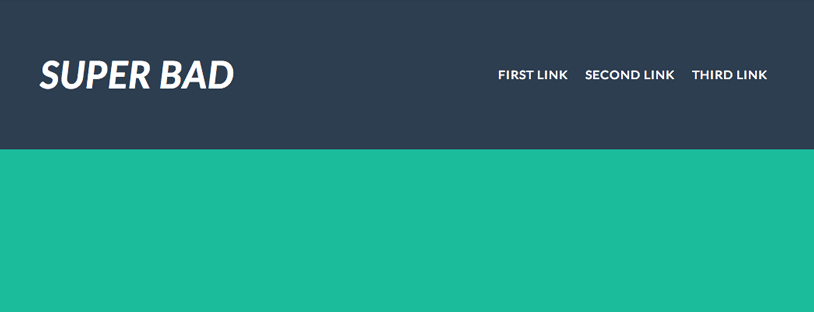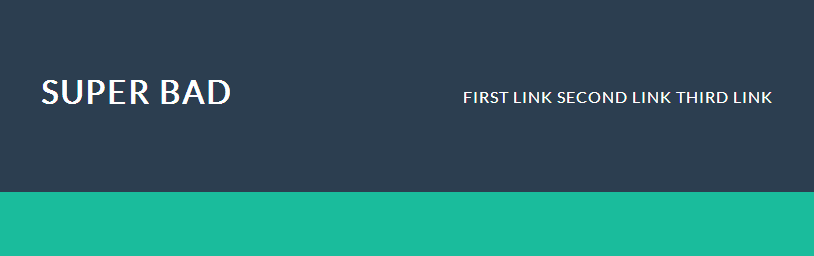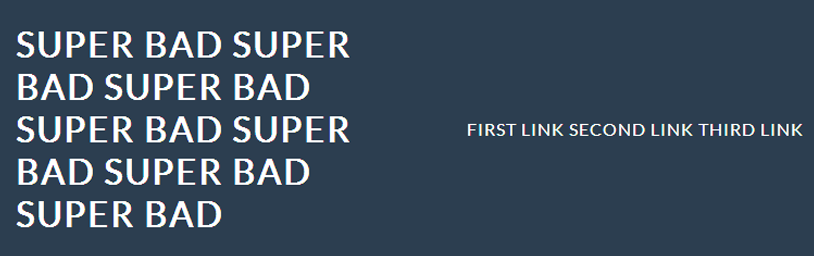- Каскадные таблицы стилей CSS советы & приёмы
- Центрирование блока или изображения
- Вертикальное центрирование
- Центрирование по вертикали в CSS уровня 3
- Вертикальное и горизонтальное центрирование в CSS уровня 3
- Центрирование в области просмотра в CSS уровня 3
- Красиво выровнен по центру
- Навигация по сайту
- Грамотное адаптивное выравнивание шапки сайта
Каскадные таблицы стилей CSS советы & приёмы
Самый распространённый и (потому) самый лёгкий тип центрирования — это центрирование строк текста в абзаце или заголовке. Для этого CSS обладает свойством ‘text-align’:
которое отображает каждую строку в абзаце P или заголовке H2 по центру между полями, вот так:
Все строки в этом абзаце выровнены по центру полями абзаца. Это стало возможным благодаря значению ‘center’ свойства CSS ‘text-align’.
Центрирование блока или изображения
Иногда центрировать нужно не текст, а блок в целом. Или, по-другому говоря: мы хотим, чтобы правое и левое поля были одинаковыми. Для этого нужно установить поля на ‘auto’. Это обычно используется для блоков с фиксированной шириной, потому что если блок сам по себе гибкий, он просто займёт всю доступную ширину. Вот пример:
P.blocktext < margin-left: auto; margin-right: auto; width: 6em >. Этот довольно .
Этот довольно узкий блок текста центрирован. Заметьте, что строки внутри блока не центрированы (они выровнены влево), в отличие от предыдущего примера.
Этот метод также можно использовать для центрирования изображения: поместите его в собственный блок и примените свойства полей. Например:
Следующее изображение центрировано:
Вертикальное центрирование
CSS уровня 2 не обладает свойством вертикального центрирования. Вероятно, оно появится в версии CSS уровня 3 (см. ниже ). Но даже в CSS2 вы можете центрировать блоки вертикально при помощи комбинирования нескольких свойств. Хитрость заключается в том, чтобы указать, что внешний блок должен быть отформатирован как ячейка таблицы, т.к. содержимое ячейки таблицы может быть выровнено по центру вертикально.
Пример, приведенный ниже, демонстрирует центрирование абзаца внутри блока, который имеет определенную заданную высоту. Отдельный пример показывает абзац, который центрирован вертикально в окне браузера, потому что находится внутри блока, позиционированного абсолютно и по высоте окна.
DIV.container < min-height: 10em; display: table-cell; vertical-align: middle >.Этот маленький абзац.
Этот маленький абзац центрирован вертикально.
Центрирование по вертикали в CSS уровня 3
Уровень 3 CSS предлагает и другие возможности. На момент написания этой статьи (2014 год), хороший способ вертикального выравнивания блока без использования абсолютного позиционирования (что может приводить к частичному перекрытию текста) всё ещё обсуждается. Но если вам известно, что частичное перекрытие текста не станет проблемой в вашем документе, вы можете использовать свойство ‘transform’, чтобы выровнять по центру абсолютно позиционированный элемент. Например:
Этот абзац выровнен вертикально по центру.
Для документа, который выглядит вот так:
таблица стилей выглядит так:
div.container3 < height: 10em; position: relative > /* 1 */ div.container3 p < margin: 0; position: absolute; /* 2 */ top: 50%; /* 3 */ transform: translate(0, -50%) > /* 4 */
- Сделайте контейнер относительно позиционированным (position: relative), что превратит его в контейнер для абсолютно позиционированных элементов.
- Сам элемент сделайте абсолютно позиционированным (position: absolute).
- Поместите элемент посередине контейнера с помощью ‘top: 50%’. (Заметьте, что ‘50%’ здесь означают 50% высоты контейнера.)
- Используйте translate, чтобы переместить элемент вверх на половину своей собственной высоты. ( ‘50%’ в ‘translate(0, -50%)’ указывают на высоту самого элемента.)
Недавно (начиная приблизительно с 2015-го года) в нескольких реализациях CSS стала доступна новая техника. Она основана на новом ключевом слове ‘flex’ для свойства ‘display’. Это ключевое слово предназначено для использования в графическом интерфейсе пользователя (GUI), но ничто не мешает вам использовать его в документе, если у этого документа правильная структура.
Этот абзац выровнен по центру вертикально.
таблица стилей выглядит следующим образом:
div.container5 < height: 10em; display: flex; align-items: center > div.container5 p
Вертикальное и горизонтальное центрирование в CSS уровня 3
Мы можем расширить оба метода, чтобы центрировать по горизонтали и по вертикали одновременно.
Побочный эффект абсолютного позиционирования абзаца состоит в том, что абзац становится ровно таким широким, каким он должен быть (если только мы явно не укажем ширину). В примере ниже мы именно этого и хотим: мы размещаем по центру абзац из одного слова (“Центр!“), так что ширина абзаца должна быть равна ширине этого слова.
Жёлтый фон наглядно демонстрирует, что абзац действительно той же ширины, что и его содержимое. Мы подразумеваем, что разметка осталась прежней:
В плане вертикального центрирования эта таблица стилей схожа с таблицей из предыдущего примера. Но теперь мы ещё перемещаем элемент на полпути через контейнер с помощью правила ‘left: 50%’ и одновременно сдвигаем его влево на половину своей собственной ширины в преобразовании ‘translate’:
div.container4 < height: 10em; position: relative >div.container4 p < margin: 0; background: yellow; position: absolute; top: 50%; left: 50%; margin-right: -50%; transform: translate(-50%, -50%) >
Следующий пример объясняет, зачем требуется правило ‘margin-right: -50%’.
Когда форматер CSS поддерживает ‘flex’, всё становится ещё легче:
div.container6 < height: 10em; display: flex; align-items: center; justify-content: center > div.container6 p
т.е. единственным дополнением является ‘justify-content: center’. Точно также, как ‘align-items’ определяет вертикальное выравнивание содержимого контейнера, ‘justify-content’ таким же образом определяет горизонтальное выравнивание. (На самом деле всё несколько сложнее, как следует из их названий, но в простом случае, работает это именно так.). Побочный эффект от применения свойства ‘flex’ состоит в том, что дочерний элемент, в нашем случае это Р, автоматически становится настолько малым, насколько это возможно.
Центрирование в области просмотра в CSS уровня 3
Контейнером по умолчанию для абсолютно позиционированных элементов является область просмотра. (В случае c браузером это окно браузера). Таким образом, центрирование элемента в области просмотра не вызывает сложности. Далее приведен полный пример. (В этом примере использован синтаксис HTML5.)
Красиво выровнен по центру
Этот текстовый блок выровнен вертикально по центру.
И горизонтально, если окно достаточно широкое.
Вы можете увидеть результат в отдельном документе.
Правило ‘margin-right: -50%’ необходимо для компенсации ‘left: 50%’. Правило ‘left’ уменьшает доступную для элемента ширину на 50%. Поэтому визуализатор постарается сделать линии длиною не более половины ширины контейнера. Указав на то, что правое поле элемента находится правее на ту же самую величину, отметим, что максимальная длина линии снова равняется ширине контейнера.
Попробуйте изменить размер окна: вы увидите, что каждое предложение находится на одной строке, когда окно достаточно широкое. Только тогда, когда окно слишком узкое для всего предложения, это предложение будет разбито на несколько строк. Когда вы удалите правило ‘margin-right: -50%’ и снова измените размер окна, вы заметите, что предложения будут уже разбиты, хотя окно все еще шире строк текста в два раза.
Навигация по сайту
Bert Bos, style activity lead
Copyright © 1994–2021 W3C ® Privacy policy
Created 5 May 2001;
Last updated Ср 06 янв 2021 05:40:49
Грамотное адаптивное выравнивание шапки сайта
Зачастую вроде бы простые задачи верстки требуют сложной структуры HTML-разметки и использования CSS-трюков. Центрирование элементов или выравнивание контента может быть очень утомительным. Одна из таких задач — это выравнивание элементов верхней части сайта так, чтобы логотип был слева, а пункты меню — справа. Можно использовать float и position:absolute, а для выравнивания по вертикали — добавлять margin и padding разным элементам. Вроде бы ничего сложного. Но если сайт должен корректно отображаться и на мобильных устройствах, возникает много проблем.
Ниже описан лаконичный способ решения этой проблемы.
HTML-разметка максимально проста:
Super Bad
Высота шапки фиксированная, добавляем text-align: justify, для дочерних элементов:
Добавляем display: inline-block для всех элементов nav, чтобы можно было расположить их друг за другом:
Чтобы атрибут text-align: justify работал, как мы хотим, нужно использовать небольшой трюк с псведоэлементами, который был найден в статье Perfectly justified CSS grid technique using inline-block, автор Jelmer de Maat:
В итоге получилось выравнивание по горизонтали, без использования float и position:absolute. Теперь необходимо выравнивание элементов по вертикали. При использовании vertical-align для элементов nav будет зависимость от высоты родительского блока — шапки. А это не очень правильно. Примеры использования vertical-align: top и vertical-align: middle на jsbin. Ниже представлен возможно наиболее удобный способ вертикального выравнивания.
Используем снова псевдоэлементы. используя пример из статьи Centering in the Unknown, упомянутый Michał Czernow:
header h1 < height: 100%; >header h1::before
В результате получается то, что нужно:
Осталось решить две задачи: корректное отображение при большом количестве текста в шапке и адаптивность. Если заголовок сайта будет слишком длинный, верстка начнет съезжать:
Используем трюк с псевдоэлементом на header:
header < text-align: justify; height: 15em; padding: 2em 5%; background: #2c3e50; color: #fff; >header::after < content: ''; display: inline-block; width: 100%; >header > div, header nav, header div h1 < display: inline-block; vertical-align: middle; >header > div < width: 50%; height: 100%; text-align: left; >header > div::before
Теперь перейдем к адаптивности. Есть несколько способов решения этой задачи, можно просто не задавать высоту шапке, и все внутренние элементы будут адаптивны высоте. При этом не потребуется второй трюк с псевдоэлементами, живой пример на jsbin.
header < text-align: justify; padding: 2em 5%; background: #2c3e50; color: #fff; >header::after < content: ''; display: inline-block; width: 100%; >header h1, header nav < display: inline-block; vertical-align: middle; >header h1 < width: 50%; text-align: left; padding-top: 0.5em; >header nav
Если же необходимо задать высоту шапки, то придется использовать и второй трюк с псевдоэлементами, и добавлять media query для экранов разных размеров:
@media screen and (max-width: 820px) < header < height: auto; >header > div, header > div h1, header nav < height: auto; width: auto; display: block; text-align: center; >> Результат адаптивен и на мобильных устройствах выглядит так:
В примере используется 820px для наглядности, на живом сайте значение конечно должно быть другое, в соответствии с требованиями. Для поддержки Internet Explorer 8 необходимо вместо “::” использовать “:” для псевдоэлементов.
@import url(http://fonts.googleapis.com/css?family=Lato:400,700italic); * < padding: 0; margin: 0; >body < background: #1abc9c; font-family: 'Lato', sans-serif; text-transform: uppercase; letter-spacing: 1px;>header < text-align: justify; height: 8em; padding: 2em 5%; background: #2c3e50; color: #fff; >header::after < content: ''; display: inline-block; width: 100%; >header > div, header > div::before, header nav, header > div h1 < display: inline-block; vertical-align: middle; text-align: left; >header > div < height: 100%; >header > div::before < content: ''; height: 100%; >header > div h1 < font-size: 3em; font-style: italic; >header nav a < padding: 0 0.6em; white-space: nowrap; >header nav a:last-child < padding-right: 0; >@media screen and (max-width: 720px) < header < height: auto; >header > div, header > div h1, header nav < height: auto; width: auto; display: block; text-align: center; >>